Realtek HD Audio麦克风设置 增强第三版
- 格式:doc
- 大小:1.39 MB
- 文档页数:10

一.Realtek HD音频管理器设置1.首先点开音频管理器(右下角任务栏中红色喇叭状图标) 此主题相关图片如下:音频管理器在这里.jpg2.Realtek HD 音频管理器设置(Realtek高清晰音频配置)A.音效设在低音此主题相关图片如下:设在低音.bmpB.选择“混频器”,将所有被打X静音状态的选项点掉,设置为开启状态,中间< > 可供查找这两项并将重放和录制的音量调到最大。
立体声混响叉选,否则有回声(唱歌时再点开)。
此主题相关图片如下:混音器设置第一步.bmp调节重放和录制下面的小扳手,取消多路回放。
(没有就不设置了,我就没这一项)C.禁用前面板插孔检测功能。
方法:进入Realtek HD 音频管理器,选择“音频I/O”并点选管理面板右上“扳手图标”,在弹出界面中先钩选"当插入正面耳机时,关闭后面板输出",然后钩选“禁用前面板插孔检测”.去掉"当插入设备时,开启自动弹出对话框",并单击“OK”键确认。
释放HD声卡的音量,让你的耳机当音响用1.选择“音频I/O”,将“2CH喇叭”改为“8CH喇叭(没有8喇叭可选就选4喇叭吧.”这样做可以解决游戏内声音小的问题此主题相关图片如下:音频i o 设置.jpg此主题相关图片如下:关鍵一步.jpgD.燥音抑制麦克风一项中此主题相关图片如下:燥音抑制.jpg期它设置(如果你会设麦唱歌以下相同,不用再动.)如下:1、双击任务栏的小喇叭此主题相关图片如下:双击小喇叭.jpg2、出现如下图,注意不要有静音勾。
点属性/音量控制,进入选项设置。
此主题相关图片如下:音量控制.jpg3、只选Stereo Mic 和麦克风二项,其余空白。
设置好后可以将其关闭。
此主题相关图片如下:音量设定.jpg4、再双击小喇叭,这回在属性中选录音,然后将其作如下设定。
此主题相关图片如下:录音设定.jpg5、所有高级都要点上勾,有二个的只点一个,具体点哪个,请你自己试。
此主题相关图片如下:高级2.jpg6、然后就出现了如下图示,你将它最小化,就可以去唱歌了。
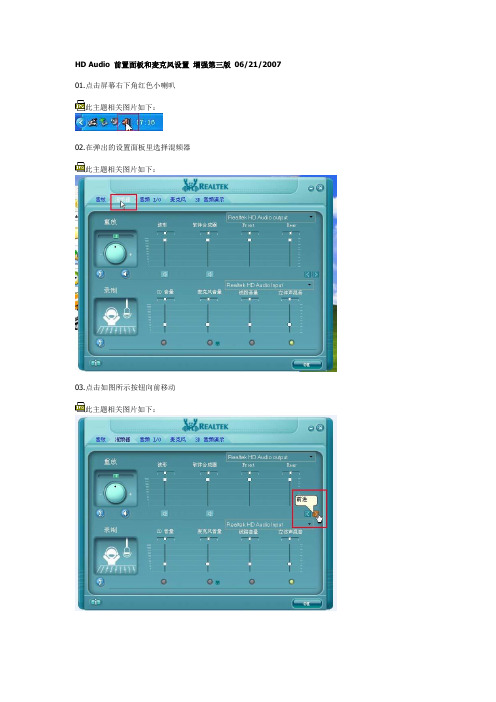
HD Audio 前置面板和麦克风设置增强第三版06/21/2007 01.点击屏幕右下角红色小喇叭此主题相关图片如下:02.在弹出的设置面板里选择混频器此主题相关图片如下:03.点击如图所示按钮向前移动此主题相关图片如下:04.直到看见Front Pink in 和Rear Pink in或者是麦克风此主题相关图片如下:05.把红色的叉叉取消掉,然后把音量调大此主题相关图片如下:06.大家可以发现上图(ALC880)的录制里的“线路音量、麦克风音量、立体声音量”都可以单独调节,因为ALC880在Recording 的部分,是Selector ,也就是同时间只有一路可以录,所以我们可以个別定义每一路的音量,但现在ALC 861/883等芯片属于Sumation架构,也就是说可以同时间unmute 好几路(例如同时间录Line-In /Mic-In ...)让信号进来ADC, 也就是因为这样,我们只能透过ADC这边的单一Gain Con trol来录信号。
ALC 861/883录制调节如下图:首先把你要使用的如“线路音量、麦克风音量、立体声音量”的叉叉取消掉此主题相关图片如下:07.然后通过旁边的录制旋钮来调节音量大小此主题相关图片如下:08.设置后效果如图此主题相关图片如下:09.点击混频器麦克风设置里面如图的小按钮此主题相关图片如下:10.钩选麦克风增强11.这时麦克风音量会明显增大,但伴随有噪声,调节如图重放,可减少噪声此主题相关图片如下:12.点击音频IO13.点击设置按钮此主题相关图片如下:14.在弹出的对话框如下设置(中英文一样)此主题相关图片如下:15.设置好后留意面板里面是否如图显示,如果是则进行如下16-18步骤设置,没有则跳到19步此主题相关图片如下:16.点击面板的输出设置此主题相关图片如下:17.在弹出的设备类型设置里把音源输入改为音源输出此主题相关图片如下:18.确定后面板里应该如图显示此主题相关图片如下:如果觉得前置耳机音量小可以进行19-11步骤19.点击如图面板的输出设置此主题相关图片如下:20.设置类型为耳机此主题相关图片如下:21.设置后应该如下图显示,这时,耳机的音量明显增大了此主题相关图片如下:。
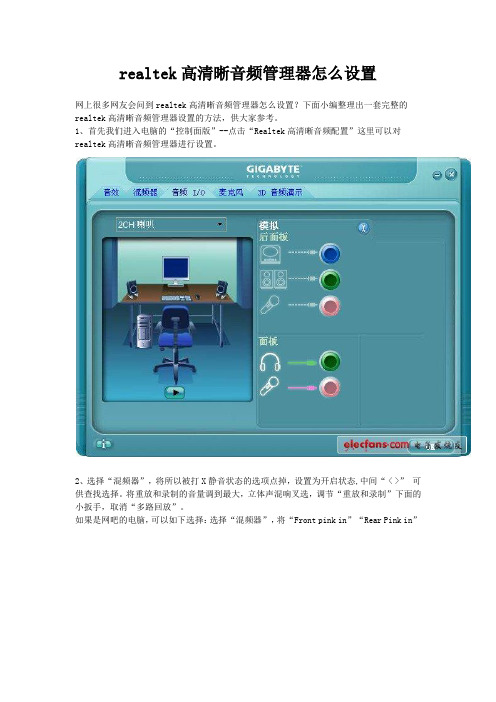
realtek高清晰音频管理器怎么设置网上很多网友会问到realtek高清晰音频管理器怎么设置?下面小编整理出一套完整的realtek高清晰音频管理器设置的方法,供大家参考。
1、首先我们进入电脑的“控制面版”--点击“Realtek高清晰音频配置”这里可以对realtek高清晰音频管理器进行设置。
2、选择“混频器”,将所以被打X静音状态的选项点掉,设置为开启状态,中间“ < >” 可供查找选择。
将重放和录制的音量调到最大,立体声混响叉选,调节“重放和录制”下面的小扳手,取消“多路回放”。
如果是网吧的电脑,可以如下选择:选择“混频器”,将“Front pink in”“Rear Pink in”设置为静音状态。
3、禁用前面板插孔的设置方法:进入Realtek高清晰音频配置,选择“音频I/O”并点选管理面板右上“扳手图标”,在弹出界面中先钩选。
"当插入正面耳机时,关闭后面板输出",然后钩选“禁用前面板插孔检测”,最后去掉"当插入设备时,开启自动弹出对话框",并单击“OK”键确认。
4、释放HD声卡的音量的设置方法:进入Realtek高清晰音频配置,选择“音频I/O”,将“2CH喇叭”改为“8CH喇叭”。
这样做可以解决游戏内声音小的问题。
5、打开控制面板中的"声音和音频设备",选择"音频",依次设置正确的输入输出设备.6、UT还有QQ里的MIC音量都是无法调节的解决办法:a.首先网上搜索打上HD声卡无法调节补丁.b.控制面板-声音和音频设置-高级-弹出主音量对话框(选择Audio output)-选项-高级控制-点击勾选(选择Audio output)-选项-属性-Rear pink in (麦克风要插在后面板的粉红色插口中,插在前面板相应设置Front pink in)-确定(分别点击高级选择勾选麦克风加强)(选择Audio input)-调节录音控制最大声-勾选立体声混音这就是realtek高清晰音频管理器怎么设置的步骤,其实是很简单的,大家一看就可以明白。
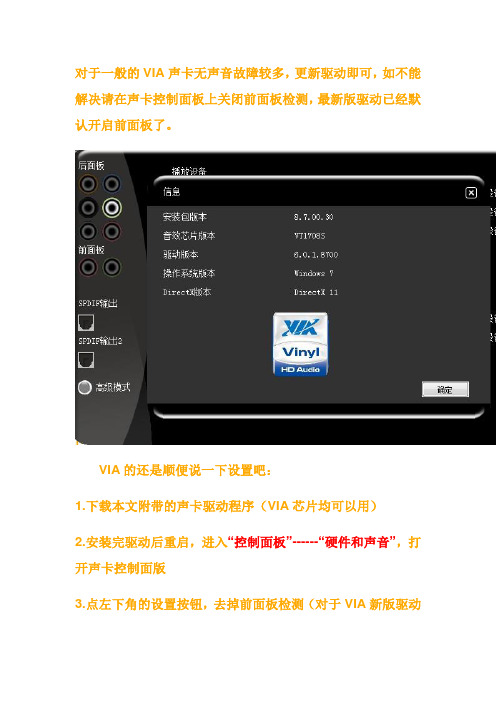
对于一般的VIA声卡无声音故障较多,更新驱动即可,如不能解决请在声卡控制面板上关闭前面板检测,最新版驱动已经默认开启前面板了。
VIA的还是顺便说一下设置吧:1.下载本文附带的声卡驱动程序(VIA芯片均可以用)2.安装完驱动后重启,进入“控制面板”------“硬件和声音”,打开声卡控制面版3.点左下角的设置按钮,去掉前面板检测(对于VIA新版驱动此设置意义不大)realtek声卡出现前面板无声音故障较多,原因在于没有成功安装声卡驱动和声卡控制面板。
解决方法如下1.新手请安装驱动精灵或者驱动人生,更新最新的声卡驱动,老手可以去官网下载对应的声卡驱动。
2.安装完驱动后重启,进入“控制面板”------“硬件和声音”,打开声卡控制面板,如下图3.点击声卡控制面板的右上角的黄色文件夹,会出现如图所示的对话框,选中“禁用前面板检测”确定即可。
4.一般华硕的主板要前面板有声音需要事先在主板bios里面将声卡运行模式改为:“AC97”,设置方法为:开机按DEL进入bios设置界面-----Advanced----Onboard Devices Congiguration-----Front Panel Type——【AC97】,然后保存,这样,一般来说,前面板无声音的现象就能解决了。
VIA声卡驱动较少,给大家提供最新的版本:/file/f7dfe06e75关于使用HDAudio声卡麦克风的相关设置关于使用HD Audio 声卡麦克风的相关设置1.点击屏幕右下角红色小喇叭2.在弹出的设置面板里选择混频器3.点击如图所示按钮向前移动4.直到看见Front Pink in 和Rear Pink in或者是麦克风5.把红色的叉叉取消掉,然后把音量调大6.大家可以发现上图(ALC880)的录制里的“线路音量、麦克风音量、立体声音量”都可以单独调节,因为ALC880在Recording 的部分,是Selector ,也就是同时间只有一路可以录,所以我们可以个別定义每一路的音量,但现在ALC 861/883等芯片属于Sumation架构,也就是说可以同时间unmute 好几路(例如同时间录Line-In /Mic-In ...)让信号进来ADC, 也就是因为这样,我们只能透过ADC这边的单一Gain Control来录信号。

声卡、方塘音控及麦克风增效器的设置技巧.txt老公如果你只能在活一天,我愿用我的生命来延续你的生命,你要快乐的生活在提出分手的时候请不要说还爱我。
声卡、方塘音控及麦克风增效器的设置技巧新浪UC以时尚、个性以及在语音、视频方面的出色表现愈来愈受到广大网民的喜爱和欢迎,已成为了国内网络聊天的著名品牌,成为了广大网民休闲娱乐、交友、学习、创业的平台。
在新浪UC诸多的功能服务中,网络卡拉OK是最爱受网民欢迎的项目之一。
很多朋友常常问如何才能在UC立体声语音聊天室里放伴奏的同时唱歌、说话、朗读?要在UC聊天室唱歌,必须做好两项前期准备工作:一是准备好您的伴奏音乐和安装可显示歌词的播放器。
常用的可显示歌词的播放器有千千静听(UC星光系列版本配置了千千静听)、MvBox卡拉OK 播放器、Winamp、K歌伴侣(用户也可以利用聊天室的放歌功能播放伴奏音乐唱歌)等,伴奏音乐下载网有WO99音乐网、中国原创伴奏翻唱网等。
二是调试好您的电脑声卡。
关于伴奏音乐和播放器的下载安装与使用请参看相关的文章,在这里只谈电脑声卡的设置问题。
有个比较方便设置声卡属性的软件叫“方塘音控”建议大家下载安装使用,或下载配置有“方塘音控”的UC星光系列版本使用。
下面结合电脑声卡设置的原理,介绍一下AC97声卡和HD 声卡的设置方法。
一、AC97声卡简介AC97不是具体的声卡型号,而是一种声卡标准。
AC97声卡主要由几个部分组成:音频处理主芯片、MIDI电路、CODEC数模转换芯片、功放输出芯片,其中前二者是主要的数字电路部分,功放输出部分则是纯模拟电路。
AC97最重要的三个规范是:1、使用独立的CODEC芯片将数字电路和模拟电路分离;2、固定48K的采样率,各频率信号必须经过数字转换处理;3、标准化的CODEC引脚定义。
符合这个规范的声卡就是AC97声卡。
制定AC97规范的主要目的有两个:1、实现数模电路分离,保证音频质量;2、使声卡电路标准化、提高其兼容性能。

前面板无声音解决办法、HDAudio声卡麦克风的相关设置、RealtekHD声卡前置前面板无声音解决办法、HDAudio声卡麦克风的相关设置、Realtek HD声卡前置...鉴于最近有很多人问我新系统安装完没有声音是怎么回事,我在此给大家做个简单的说明,方便大家完美解决win7无声音之故障。
对于一般的VIA声卡无声音故障较多,更新驱动即可,如不能解决请在声卡控制面板上关闭前面板检测,最新版驱动已经默认开启前面板了。
VIA的还是顺便说一下设置吧:1.下载本文附带的声卡驱动程序(VIA芯片均可以用)2.安装完驱动后重启,进入“控制面板”------“硬件和声音”,打开声卡控制面版3.点左下角的设置按钮,去掉前面板检测(对于VIA新版驱动此设置意义不大)realtek声卡出现前面板无声音故障较多,原因在于没有成功安装声卡驱动和声卡控制面板。
解决方法如下1.新手请安装驱动精灵或者驱动人生,更新最新的声卡驱动,老手可以去官网下载对应的声卡驱动。
2.安装完驱动后重启,进入“控制面板”------“硬件和声音”,打开声卡控制面板,如下图3.点击声卡控制面板的右上角的黄色文件夹,会出现如图所示的对话框,选中“禁用前面板检测”确定即可。
4.一般华硕的主板要前面板有声音需要事先在主板bios里面将声卡运行模式改为:“AC97”,设置方法为:开机按DEL进入bios设置界面-----Advanced----Onboard Devices Congiguration-----Front Panel Type——【AC97】,然后保存,这样,一般来说,前面板无声音的现象就能解决了。
VIA声卡驱动较少,给大家提供最新的版本:关于使用HDAudio声卡麦克风的相关设置关于使用 HD Audio 声卡麦克风的相关设置1.点击屏幕右下角红色小喇叭2.在弹出的设置面板里选择混频器3.点击如图所示按钮向前移动4.直到看见 Front Pink in 和 Rear Pink in或者是麦克风5.把红色的叉叉取消掉,然后把音量调大6.大家可以发现上图(ALC880)的录制里的“线路音量、麦克风音量、立体声音量”都可以单独调节,因为ALC880在Recording 的部分,是Selector ,也就是同时间只有一路可以录,所以我们可以个別定义每一路的音量,但现在ALC 861/883等芯片属于Sumation 架构,也就是说可以同时间unmute 好几路(例如同时间录Line-In /Mic-In ...)让信号进来ADC, 也就是因为这样,我们只能透过ADC 这边的单一Gain Control来录信号。
对于一般的VIA声卡无声音故障较多,更新驱动即可,如不能解决请在声卡控制面板上关闭前面板检测,最新版驱动已经默认开启前面板了。
VIA的还是顺便说一下设置吧:1.下载本文附带的声卡驱动程序(VIA芯片均可以用)2.安装完驱动后重启,进入“控制面板”------“硬件和声音”,打开声卡控制面版3.点左下角的设置按钮,去掉前面板检测(对于VIA新版驱动此设置意义不大)realtek声卡出现前面板无声音故障较多,原因在于没有成功安装声卡驱动和声卡控制面板。
解决方法如下1.新手请安装驱动精灵或者驱动人生,更新最新的声卡驱动,老手可以去官网下载对应的声卡驱动。
2.安装完驱动后重启,进入“控制面板”------“硬件和声音”,打开声卡控制面板,如下图3.点击声卡控制面板的右上角的黄色文件夹,会出现如图所示的对话框,选中“禁用前面板检测”确定即可。
4.一般华硕的主板要前面板有声音需要事先在主板bios里面将声卡运行模式改为:“AC97”,设置方法为:开机按DEL进入bios设置界面-----Advanced----Onboard Devices Congiguration-----Front Panel Type——【AC97】,然后保存,这样,一般来说,前面板无声音的现象就能解决了。
VIA声卡驱动较少,给大家提供最新的版本:关于使用HDAudio声卡麦克风的相关设置关于使用HD Audio 声卡麦克风的相关设置1.点击屏幕右下角红色小喇叭2.在弹出的设置面板里选择混频器3.点击如图所示按钮向前移动4.直到看见Front Pink in 和Rear Pink in或者是麦克风5.把红色的叉叉取消掉,然后把音量调大6.大家可以发现上图(ALC880)的录制里的“线路音量、麦克风音量、立体声音量”都可以单独调节,因为ALC880在Recording 的部分,是Selector ,也就是同时间只有一路可以录,所以我们可以个別定义每一路的音量,但现在ALC 861/883等芯片属于Sumation架构,也就是说可以同时间unmute 好几路(例如同时间录Line-In /Mic-In ...)让信号进来ADC, 也就是因为这样,我们只能透过ADC这边的单一Gain Control来录信号。
一、关于 realtek hd audio 装不上驱动的问题:首先,要针对你的操作系统打上微软的音频补丁,本文针对 XP SP2系统。
对于SP2系统,请你先打上KB888111补丁,这个网上有下载!搜索一下吧!打上补丁以后,在设备管理器的系统设备里面出现一个带“!”的“PCI bus”设备,手动安装驱动找到HdaudBus.sys(这个微软的KB888111补丁里面有带的,如果不能自动找到就将KB888111XPSP2 解压,commonfiles里可以找到。
)开始安装,安装完后会在系统设备里面多出一个微软的UAA BUS 的设备驱动,重启以后自动安装驱动就可以了。
这时,驱动安装就已经完成。
其实sp2以后的系统这个貌似可以自动驱动!下面说说麦克风无声的问题!∙∙∙二、安装好驱动后,有时会发现麦克风是灰色的,不能说话的问题:∙2009-4-7 23:03∙回复∙这个可能是你设置的问题,如何解决呢?∙∙HD audia 是一种新的音频规范,不同于以前的AC97,驱动安装好以后在你的控制面板里和系统的任务栏里面都有一个配置程序。
在这里,我们要先打上HD的声卡补丁,把rtkhdaud.dat文件复制到C:\WINDOWS\system32\drivers下,并必须重新启动计算机。
补丁下载:/blog/upfile2/080428182429.rar重启后,让我们来看一下realtec的设置,在这里或者在右下角点打开。
∙2009-4-7 23:05∙回复然后就到这里。
∙2009-4-7 23:05∙回复∙∙∙点上图中的混频器,我们就可以看到,打完补丁后的录制界面会变成下图这样,也就是,下面四项可调了。
我产把这四项的声音全部都调到最大,然后选中麦克风(麦克风下面的那个黄点选中)。
∙∙回复∙∙∙接下来看音频输出项(HD Audio output),也就是上一排的重放栏。
通过 < 和 > 我们可以看到全部项,注意只有我用红色框圈住的那两项,只有这两项下面的小喇叭上有小红X,其余的都不要打红X。
对于一般的VIA声卡无声音故障较多,更新驱动即可,如不能解决请在声卡控制面板上关闭前面板检测,最新版驱动已经默认开启前面板了。
VIA的还是顺便说一下设置吧:1.下载本文附带的声卡驱动程序(VIA芯片均可以用)2.安装完驱动后重启,进入“控制面板”------“硬件和声音”,打开声卡控制面版3.点左下角的设置按钮,去掉前面板检测(对于VIA新版驱动此设置意义不大)realtek声卡出现前面板无声音故障较多,原因在于没有成功安装声卡驱动和声卡控制面板。
解决方法如下1.新手请安装驱动精灵或者驱动人生,更新最新的声卡驱动,老手可以去官网下载对应的声卡驱动。
2.安装完驱动后重启,进入“控制面板”------“硬件和声音”,打开声卡控制面板,如下图3.点击声卡控制面板的右上角的黄色文件夹,会出现如图所示的对话框,选中“禁用前面板检测”确定即可。
4.一般华硕的主板要前面板有声音需要事先在主板bios里面将声卡运行模式改为:“AC97”,设置方法为:开机按DEL进入bios设置界面-----Advanced----Onboard Devices Congiguration-----Front Panel Type——【AC97】,然后保存,这样,一般来说,前面板无声音的现象就能解决了。
VIA声卡驱动较少,给大家提供最新的版本:/file/f7dfe06e75关于使用HDAudio声卡麦克风的相关设置关于使用HD Audio 声卡麦克风的相关设置1.点击屏幕右下角红色小喇叭2.在弹出的设置面板里选择混频器3.点击如图所示按钮向前移动4.直到看见Front Pink in 和Rear Pink in或者是麦克风5.把红色的叉叉取消掉,然后把音量调大6.大家可以发现上图(ALC880)的录制里的“线路音量、麦克风音量、立体声音量”都可以单独调节,因为ALC880在Recording 的部分,是Selector ,也就是同时间只有一路可以录,所以我们可以个別定义每一路的音量,但现在ALC 861/883等芯片属于Sumation架构,也就是说可以同时间unmute 好几路(例如同时间录Line-In /Mic-In ...)让信号进来ADC, 也就是因为这样,我们只能透过ADC这边的单一Gain Control来录信号。
realtekHDAudio声卡麦克风声音小无声没有声音解决方法realtek HD Audio 声卡麦克风声音小无声没有声音解决方法(1)当使用HD声卡的主板时,以QQ为例,你会发现在语音聊天时MIC音量不可调。
麦克风说话对方听不见,下面我们就来解决此问题关于使用 HD Audio 声卡麦克风没有声音的正确设置:1.首先调出Realtek HD音频管理器方法:进入控制面板,选择“声音、语音和音频设备”,再调出“Realtek高清晰音频配置”界面或从桌面右下角任务栏位置直接调出。
2.在弹出的设置面板里选择混频器选择“混频器”,将“Rear Pink in”X选状态取消并将音量调到最大3.点击如图所示按钮向前移动4.直到看见 Front Pink in 和 Rear Pink in5.把红色的叉叉取消掉,然后把麦克风音量调大选择“混频器”,将“录制”旋转音量调到最大6、禁用前面板插孔检测功能。
方法:进入Realtek HD 音频管理器,选择“音频I/O”并点选管理面板右上“扳手图标”,在弹出界面中钩选“禁用前面板插孔检测”并单击“OK”键确认。
7.点击设置按钮8.在弹出的对话框如下设置(中英问一样)目前发现有部分861声卡的主板按论坛方法设置后前置麦克风和喇叭还是没有声音,现发现是前面板识别错误引起的,请按如下步骤继续设置:【这边说明下关于前置没有声音的设置方法,把以上3个选项的第二第三个勾去掉然后勾选第一个OK确定即可】释放HD声卡的音量,让你的耳机当音响用1.选择“音频I/O”,将“2CH喇叭”改为“8CH喇叭”这样做可以解决游戏内声音小的问题2.选择“音频I/O”,将后面板声音输出默认的“喇叭输出”改为“耳机”这步是整个HD声卡设置最关键的一步,一定不能忘。
realtek HD Audio 声卡麦克风声音小无声没有声音解决方法(2)1.点击红色小喇叭,选择音频IO,留意面板里面是否如图显示:2.点击面板的输出设置3.在弹出的设备类型设置里把音源输入改为音源输出4.确定后面板里应该如图显示增加麦克风音量(音质可能有损失):1.点击混频器麦克风设置里面如图的小按钮2.钩选麦克风增强3.这时麦克风音量会明显增大,但伴随有噪声,调节如图重放,可减少噪声增加耳机音量1.点击如图面板的输出设置2.设置类型为耳机3.设置后应该如下图显示,这时,耳机的音量明显增大了说明:上述项目中,如果你只使用前面板插入耳麦或麦克风、音箱,那就把后面板“Rear”开头的3项静音;如果只使用后面板插入耳麦或麦克风、音箱,那就把前面板“Front”开头的两项静音。
HD Audio 前置面板和麦克风设置增强第三版06/21/2007 01.点击屏幕右下角红色小喇叭
此主题相关图片如下:
02.在弹出的设置面板里选择混频器
此主题相关图片如下:
03.点击如图所示按钮向前移动
此主题相关图片如下:
04.直到看见Front Pink in 和Rear Pink in或者是麦克风
此主题相关图片如下:
05.把红色的叉叉取消掉,然后把音量调大
此主题相关图片如下:
06.大家可以发现上图(ALC880)的录制里的“线路音量、麦克风音量、立体声音量”都可以单独调节,因为ALC880在Recording 的部分,是Selector ,也就是同时间只有一路可以录,所以我们可以个別定义每一路的音量,但现在ALC 861/883等芯片属于Sumation架构,也就是说可以同时间unmute 好几路(例如同时间录Line-In /Mic-In ...)让信号进来ADC, 也就是因为这样,我们只能透过ADC这边的单一Gain Con trol来录信号。
ALC 861/883录制调节如下图:
首先把你要使用的如“线路音量、麦克风音量、立体声音量”的叉叉取消掉
此主题相关图片如下:
07.然后通过旁边的录制旋钮来调节音量大小
此主题相关图片如下:
08.设置后效果如图
此主题相关图片如下:
09.点击混频器麦克风设置里面如图的小按钮
此主题相关图片如下:
10.钩选麦克风增强
11.这时麦克风音量会明显增大,但伴随有噪声,调节如图重放,可减少噪声
此主题相关图片如下:
12.点击音频IO
13.点击设置按钮
此主题相关图片如下:
14.在弹出的对话框如下设置(中英文一样)
此主题相关图片如下:
15.设置好后留意面板里面是否如图显示,如果是则进行如下16-18步骤设置,没有则跳到19步
此主题相关图片如下:
16.点击面板的输出设置
此主题相关图片如下:
17.在弹出的设备类型设置里把音源输入改为音源输出
此主题相关图片如下:
18.确定后面板里应该如图显示
此主题相关图片如下:
如果觉得前置耳机音量小可以进行19-11步骤19.点击如图面板的输出设置
此主题相关图片如下:
20.设置类型为耳机
此主题相关图片如下:
21.设置后应该如下图显示,这时,耳机的音量明显增大了
此主题相关图片如下:。